数年振りに家の大規模な整理と家具の配置をいじくっていたところ、20年以上前に撮影した8ミリのビデオテープが数十本と、SONYのハンディカム「CCD-TRV20」という古いビデオカメラが出てきました。
試しに「CCD-TRV20」の再生機能を確認してみたのですが、奇跡的にも全く問題なく動いてしまったのでどうせなら…という事で今回は古いビデオテープのデータでレスキューとして、パソコンに録画データを移行してみました。
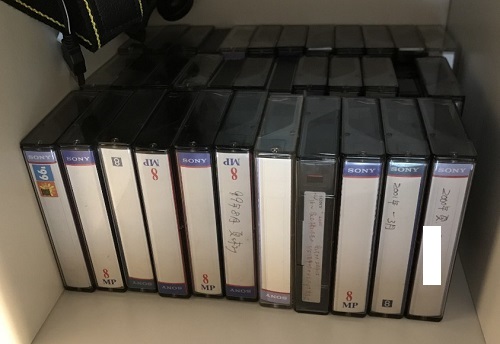
奇跡的にも生きていた「CCD-TRV20」
SONYのハンディカム「CCD-TRV20」は、改めて調べたところ1995年4月に発売されたもののようで私はこれを購入したのがサラリーマン3年目の1997年だったかと思います。
本機の同時のグレードは2年型落ちのエントリーモデルでしたので、電気屋さんで一番安いものを選んだと記憶していますが、私は就職して1年半が過ぎたところから転勤生活、丸2年で結婚していますので当時の生活は激貧でした。(笑)
エントリーモデルでも10万円を超えていたような?
激貧なのに車やこう言ったガジェット類を購入してしまうので、ますます貧乏になってしまい、時々家財を売りに行ったりしていたのは内緒です。


「CCD-TRV20」を今のビデオカメラと比べると圧倒的な存在感ですね。


今回はパソコンのハードディスクにデータを移行
ビデオテープのデータの移行となると、まずは次の世代のデータ保存メディアであるDVDやBlue-rayが思い浮かびますが、DVDやBlue-rayもいずれ移行が必要になるでしょうし、再度の移行も面倒なのでとりあえずPCのハードディスクにデータを逃がす事にしました。
PC自体は自作なので、現時点ではSSDが1TB、バックアップ用のHDDが1TBという構成ですが、使っていないガラクタのようなHDDがいくつも転がっているので増設はいくらでも可能です。

クラウドサーバーも2TB分借りていますので、万が一の為にそちらにもバックアップを保存しておいても良いかなと考えています。
I/O DATAの「GV-USB2」を使ってPCにデータ出力
今回はPCへのデータ移行に以下のI/O DATAの「GV-USB2」というケーブルを使用しました。
この製品はRCA to USB-Aケーブルで再生側のビデオプレイヤーとパソコンを物理的に接続し、付属のCDからインストールするソフトウェアでビデオから入力された映像を録画する仕組みです。

RCAではなくS端子からの入力にも対応していますね。
CD-ROMのソフトウェアをPCにインスール
まずは同梱のCD-ROMのソフトウェアをPCにインスールします。
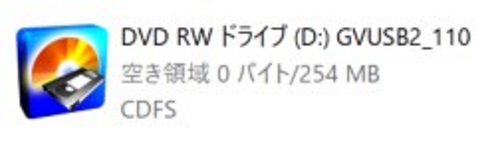
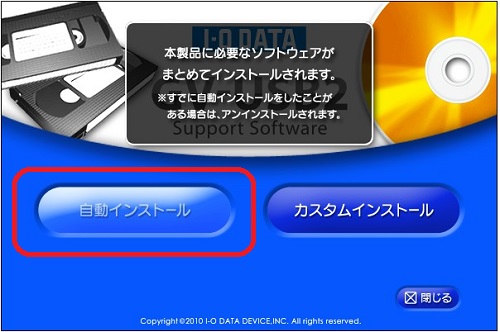
DVDに焼くのとPCのストレージに保存するは使用するソフトウェアが違いますが、折角なので一式の自動インストールで!
インストールが終わるとPCの再起動を求められます。
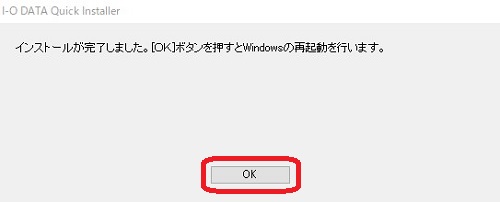
ケーブル類を接続してソフトウェアで録画
今回はRCAでの接続ですのでケーブルを以下の様に接続し…


先程一括インストールした「LightCapture」というソフトを起動します。
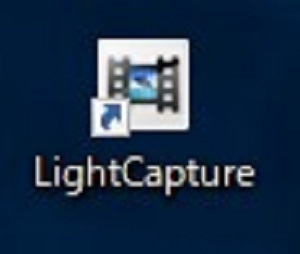
何も再生していない状態では画面が真っ青の状態で表示されます。
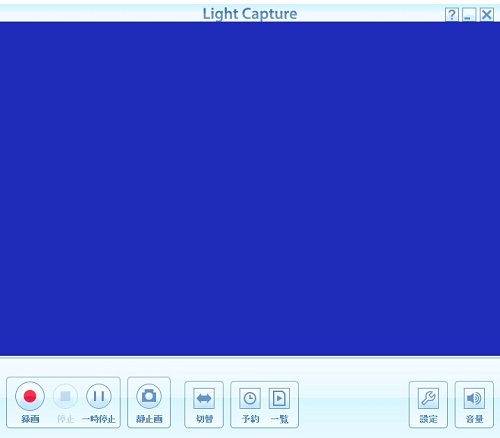
ビデオカメラ・デッキ側で再生ボタンを押すと、映像が表示されますので赤い録画ボタンを押し、停止を押すと録画が終了されファイルが生成されます。
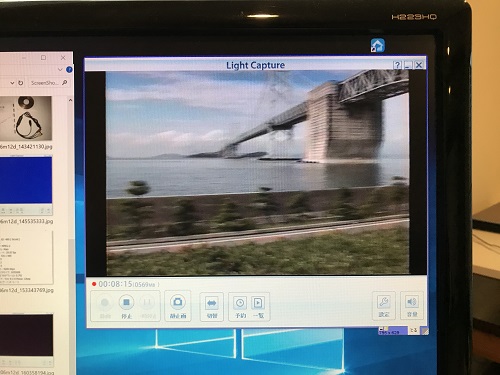
生成されるファイルは720×480の34万画素で30fps、圧縮コーデックはmpeg2、ファイル拡張子はmpgとなり、1時間当たり4GB程度の容量を喰います。
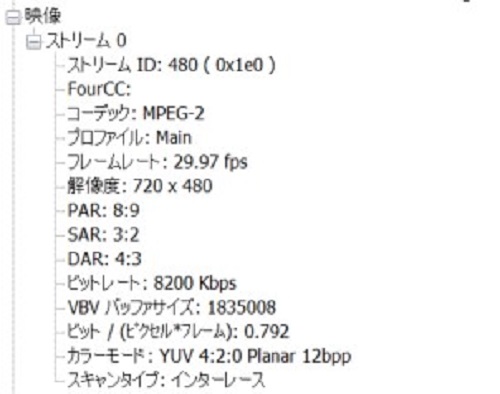
2時間きっちり録画すると8GB、20本あれば160GBになりますね(笑)
mpeg2自体があまり圧縮効率の高いコーデックではありませんので、なるべくこれ以上画質を落とさずに容量を減らそうとH.265で再エンコードしたところ、1時間当たり2.7GB程度まで圧縮出来ました。
…ってビットレートを極端に落とさないとあんまり変わんねーので、再エンコードはやめておきます。
DVDにも直接保存ダビング出来るよ!
「GV-USB2」のCDにはDVDに直接動画をダビングするソフトウェアも収録されていますので、DVDにダビングしたい方はこちらを使いましょう。
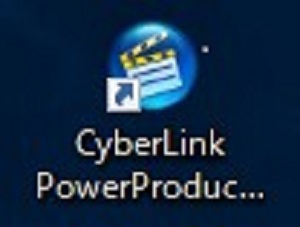
手順は簡単です。
まずはこのソフトウェアを起動して「right to disk」をクリックします。
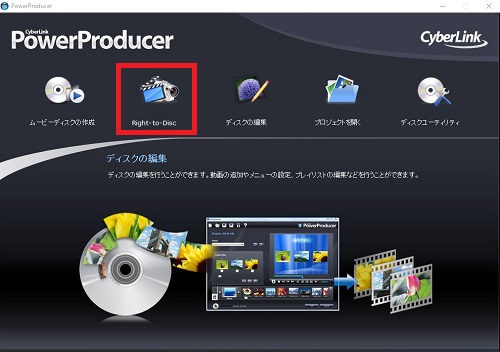
空のDVDディスクが挿入されたドライブを選択、DVD-Videoを選択、OKをクリックします。(デフォルトでその設定になっていた)
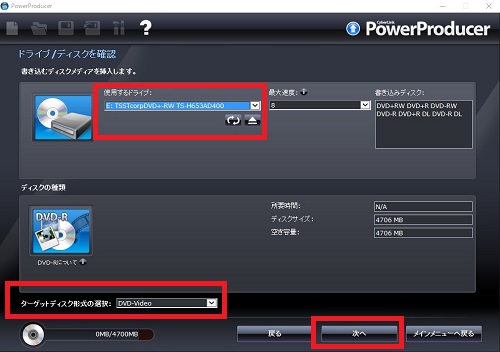
ビデオデバイス・オーディオデバイスともに「GV-USB2」、映像ソースは「Conposite1」を選択肢、OKをクリックします。(デフォルトでその設定になっていた)
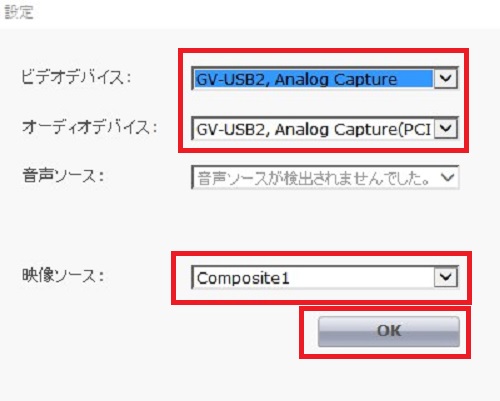
以下のボタンで録画を開始、停止を押すと自動でファイルがエンコードされてDVDに書き込まれます。
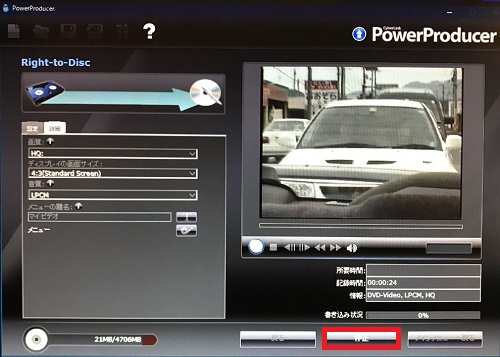
まとめ
以上、I/O DATAの「GV-USB2」を使ってアナログのビデオテープをパソコン、またはDVDにダビングする方法についてご紹介しました。
ダビングに掛かる時間は、単純に再生時間+動画のエンコード時間の合計になりますので、2時間の動画であれば2時間以上掛かる事になります。
これは普段PCを使っていな方だと結構面倒ですね。
因みにダビングを外注する![]() と120分当たり400円くらい掛かります。
と120分当たり400円くらい掛かります。
意外と安い?ような気がしなくもないですが、古いビデオだと見られて困る物が混じっている可能性もなくはないので、心配な方は自分でやりましょう(笑)
(ドライブレコーダー専門家 鈴木朝臣)






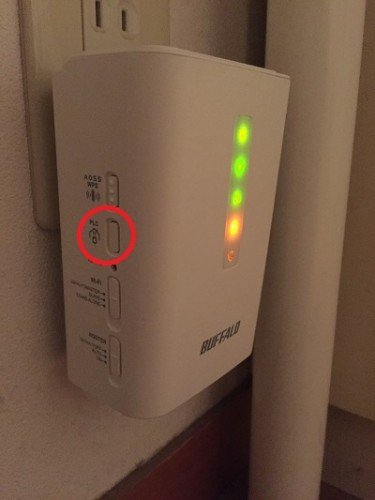
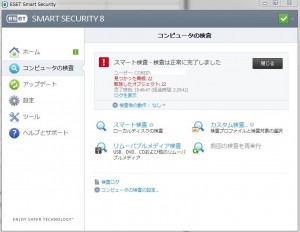

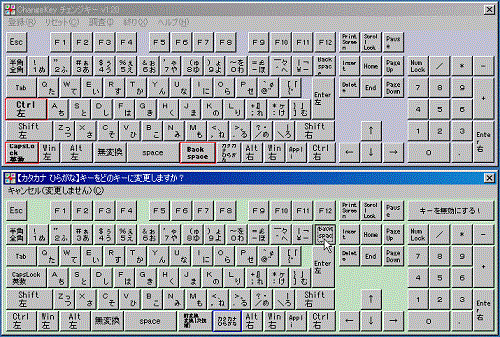

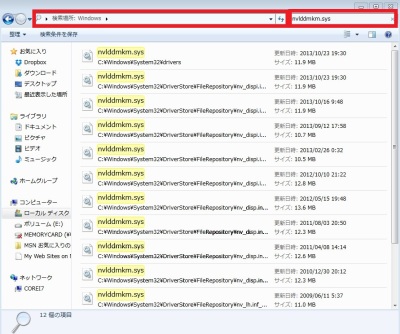









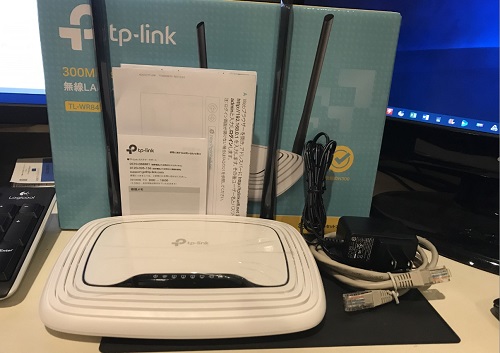


コメント
大量のデジタル化を行っており、容量が大きくてどうしようか悩んでいます。
DVDに焼いてそれをデータとして吸い出せば容量少なくなるんじゃないかと思ったのですが、吸い出しても容量はあまり変わらなかったりしますか?
品質はそのままで維持したいです。
田中様
原則としては劣化させずにデータを圧縮するのは難しいと思いますが、2次エンコードにadobeのpremier proなどを使えば、ビットレートやフレームレート、ファイル形式などの選択の幅が広くなるので試して見る価値はあるかと思います。